참고: 이 문서는 곧 사용이 중단됩니다. "페이지를 찾을 수 없음" 문제를 방지하기 위해 알고 있는 링크를 제거하고 있습니다. 이 페이지에 대한 링크를 만든 경우 링크를 제거해 주세요. 그러면 웹을 연결된 상태로 유지하겠습니다.
그림 관리자의 적목 현상 제거
Office 2013 및 이후 버전에서는 Picture Manager가 지원 되지 않습니다. Office 2016 및 Office 2013 의 사진 편집 기능에 대 한 자세한 내용은 Picture Manager를 사용 하지 않고 사진 편집을 참조 하세요.
-
사용할 그림을 선택 합니다.
-
서식 도구 모음에서 그림 편집을 클릭 합니다.
-
그림 편집 작업창의 다음 도구를 사용 하 여 편집에서 빨간색 눈동자 제거를 클릭 합니다.
-
수정 하려는 빨간색 눈동자를 모두 클릭 합니다.
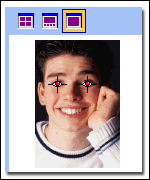
-
눈동자 표식을 제거 하려면 선택한 눈동자 다시 설정을클릭 합니다.
-
수정을 할 준비가 되었으면 확인을 클릭 합니다.
-
편집 메뉴에서 해당 실행 취소 명령을 클릭 하 여 편집을 취소할 수 있습니다. 편집 내용은 저장할 때까지 저장 되지 않습니다. 그림을 편집한 후에 변경 내용을 즉시 저장 하거나 Microsoft Office Picture Manager를 닫기 전에 언제 든 지 변경할 수 있습니다.
-
빨간색 눈동자 제거는 한 번에 하나의 그림 에서만 수행할 수 있습니다.










